Anında Videoya Resim Eklemenin En Kolay Yollarını Öğrenin
Videolarınıza resim eklemek hikayeleri aktarmanıza, izleyicilerin dikkatini çekmenize ve yaratıcı bir proje oluşturmanıza olanak tanır. Ayrıca videonuza resim eklediğinizde ekstra bir faktör eklenir ve projenizin mesajının arkasında daha iyi bir görselleştirme sağlanır.
Günümüzde mobil akıllı telefonunuzu veya bilgisayar cihazınızı kullanarak videonuza resim eklemek için çok sayıda mevcut uygulamaya erişilebilir. Ve kullanabileceğiniz hemen hemen tüm video düzenleme araçları, videoya resim eklemenizi sağlayan bir özelliğe sahiptir. Bu yazı size öğretecek videoya resim nasıl konulur sağlanan çevrimiçi ve çevrimdışı araçları kullanarak.
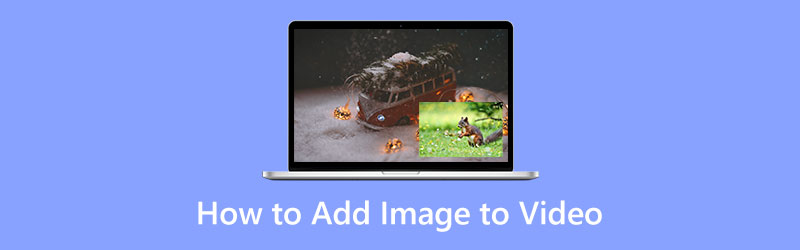
- REHBER LİSTESİ
- Bölüm 1. Videoya Resim Nasıl Eklenir
- Bölüm 2. Eklemeden Önce Resim Nasıl Düzenlenir?
- Bölüm 3. Video İçinde Fotoğraf hakkında SSS
Bölüm 1. Videoya Resim Nasıl Eklenir
Bu bölüm, güvenilir uygulamaları kullanarak videonuza nasıl resim ekleyeceğiniz konusunda size rehberlik edecektir. Bu nedenle, girmeyi tercih ettiğiniz görüntüleri içeren bir video oluşturabilirsiniz. Düzenleme süreci kesinlikle yaratıcılığınızı ortaya çıkaracak ve isteğinize göre düzenleme yapacaktır. Videonuza resim eklemeye başlamak ister misiniz? Artık aşağıda belirtilen uygulamalara devam edebilirsiniz.
1. Video Dönüştürücü Ultimate
Videoya resim eklemek için en iyi yazılımı arıyorsanız, güvenebilirsiniz ArkThinker Video Dönüştürücü Ultimate. Düzenlemeye yeni başlayan biri olarak gezinmesi kolay bir uygulama aramanız gerekir. Hala öğrenme ve sanatınızı ortaya çıkarma sürecindesiniz. Ve bu araç, hedefinize ulaşmak için en iyi seçimdir. Üstelik videoya resminizi eklemenizi sağlayan yerleşik bir özelliğe sahiptir. Bu uygulamayı kullanarak bir videoya birkaç dakika içinde kolayca resim ekleyebilirsiniz. Ayrıca projenize uygulayabileceğiniz çok sayıda hazır tema mevcuttur. Projenizin bazı kısımlarını kesmek istiyorsanız döndür ve kırp butonlarını kullanabilirsiniz. Ayrıca izleyicilerin dikkatini çekmek için videonuza metin ve ses parçaları ekleyebilirsiniz. Videonuza resim eklemeye başlamak için aşağıdaki talimat kılavuzunu kullanın.
İndirin ve Yükleyin
Programa tam erişime sahip olmak için programı indirin, yükleyin ve işlemi tamamladıktan sonra açın.
Gezin OG Sekme
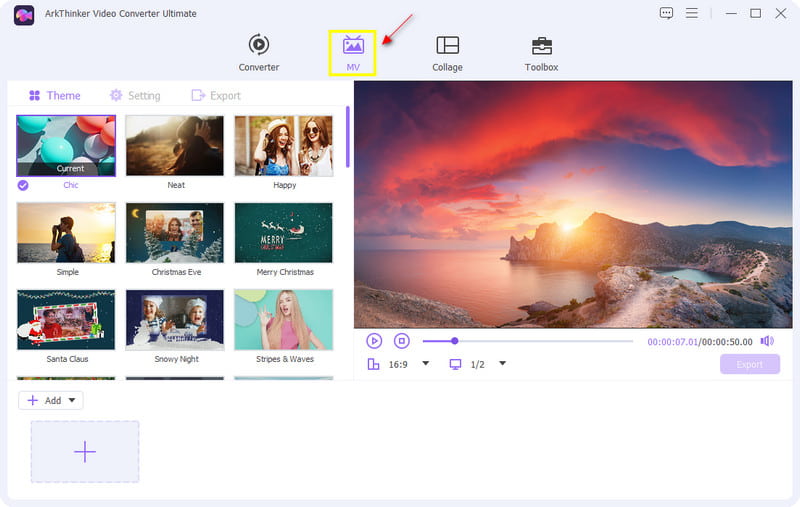
Resim/Video Yükle
Arayüzün alt kısmından (+ Ekle) veya (+) sizi klasörünüze yönlendirecek düğme. Projenize dahil etmek istediğiniz klasörünüzden bir resim ve video seçin.
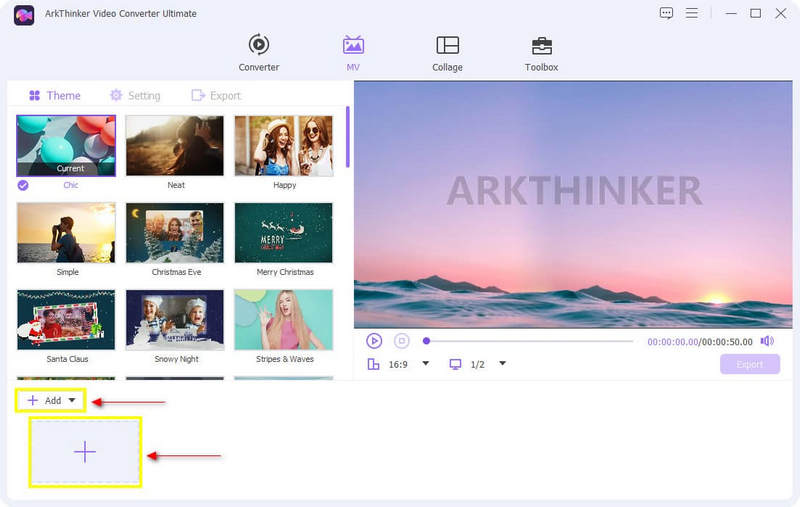
Temayı Uygula
Videonuz ve resimleriniz hikayeye yerleştirildikten sonra hazır bir tane seçin. Tema Videonuza uygulamak için İmlecinizi seçtiğiniz temanın üzerine getirin ve tıklayın; sağ taraftaki önizleme ekranında anında değişiklikleri göreceksiniz.
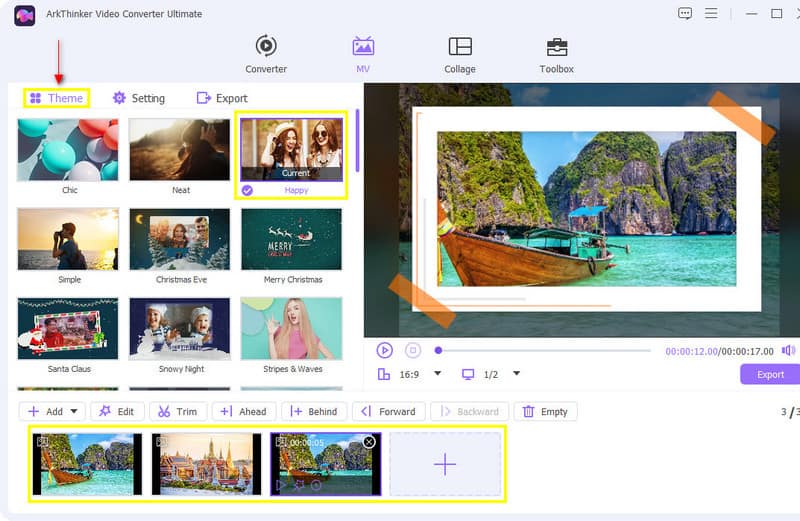
Fon Müziği Ekle
Videonuza arka plan müziği eklemek için şuraya ilerleyin: Ayar Temanın yanındaki seçenek. Ses Parçası seçeneğinde orijinal ses parçasını saklayabilir veya seçtiğiniz arka plan müziğini ekleyebilirsiniz. Ayrıca ses seviyesini 0 - 200 arasında ve gecikmeyi - 10 - 10 arasında da ayarlayabilirsiniz.
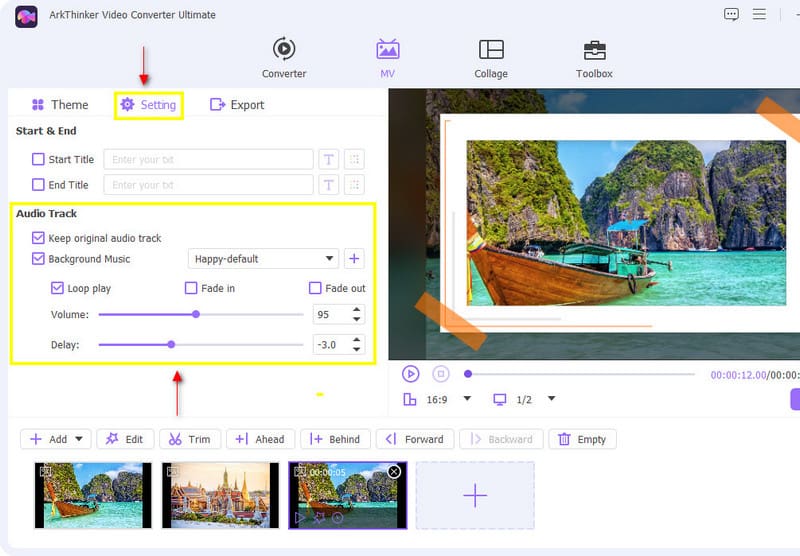
Videonuzu dışa aktarın
Düzenlemeyi tamamladığınızda, İhracat Ayarın yanındaki düğmeye basın. Ekranın alt kısmındaki simgesine tıklayın. Dışa Aktarmayı Başlat süreci başlatmak için.
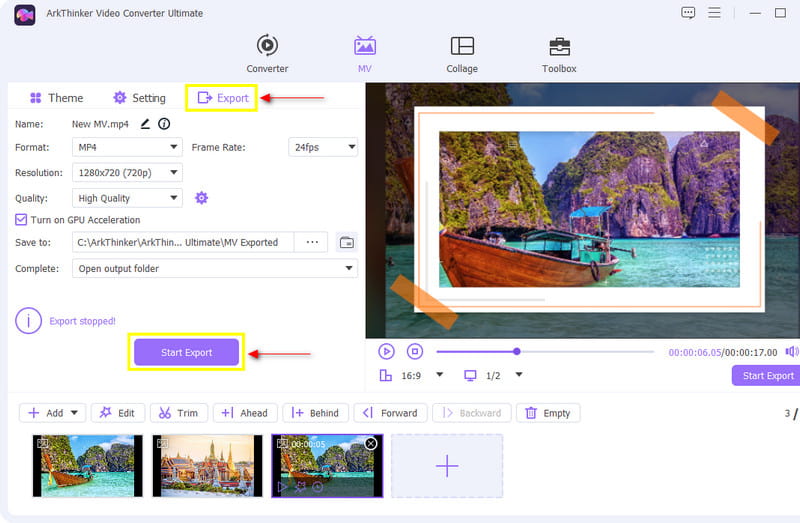
2. iMovie
iMovie'de videoya nasıl resim ekleneceğini mi düşünüyorsunuz? Apple kullanıcısıysanız kesinlikle iMovie'ye güvenebilirsiniz. Bu uygulama çoğunlukla ve halihazırda Apple cihazlarına indirilmiştir. Bu uygulama üzerinden videonuza görsel eklemeniz mümkün. Düzenlemeye yeni başladığınızı düşünürsek, düzenleme araçlarında gezinmek kolay olduğundan iMovie tam size göre. Bu uygulama, resim içinde resim özelliği aracılığıyla videonuza resim eklemenizi sağlar. Bunun yanı sıra, düzenleme araçlarını yaratıcı bir şekilde kullanarak videonuzu düzenlemenize olanak tanır. Videonuza resim eklemeye başlamak için verilen adımları izleyin.
Videonuzu Yükleyin
Dosya klasörünüzden yüklemek istediğiniz videoyu seçin. Zaten zaman çizelgesine yerleştirildikten sonra videoyu önizleme ekranında izleyebilirsiniz.
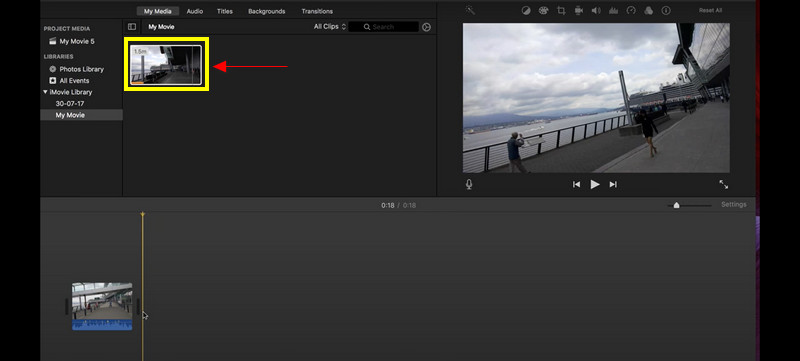
Resminizi Videoya Yerleştirin
Bu kısımda videoya dahil etmek istediğiniz görseli yükleyiniz. Dosya klasörünüzden görseli seçin ve zaman çizelgesine sürükleyin. Bir şeyi diğerinin üstüne koymak için görüntüyü videonun veya kaplamanın üzerine yerleştirin.
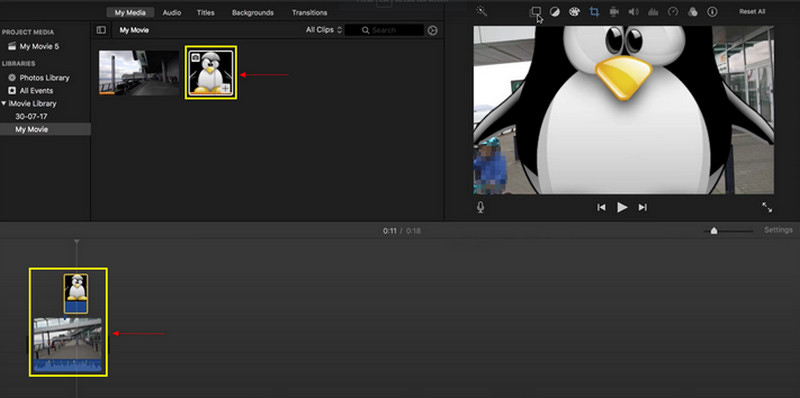
Çıktınızı Kaydedin
Görüntüyü videonuza yerleştirdikten sonra değişiklikleri ekranda önizleyebilirsiniz. Değişikliklerinizden memnunsanız artık Kaydetmek Arayüzün sağ üst kısmındaki düğme.
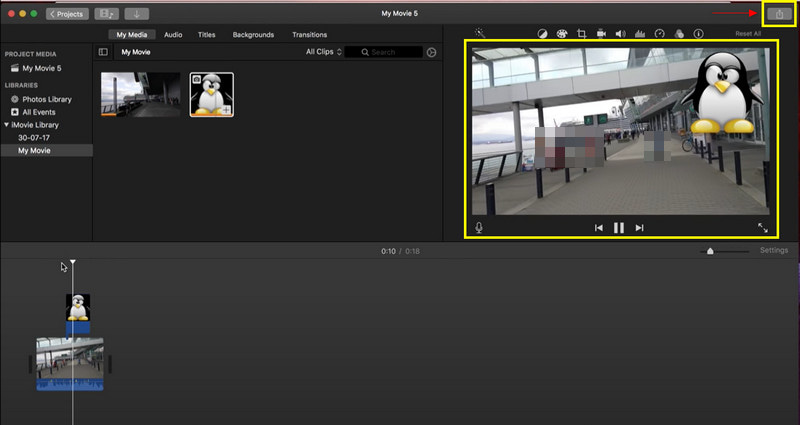
3. Kapwing
Çevrimiçi olarak erişebileceğiniz bir uygulama arıyorsanız Kapwing ideal bir uygulamadır. Bu çevrimiçi video düzenleyici çevrimiçi olarak mükemmel çalışır ve herhangi bir cihazda kullanılabilir. Ek olarak Kapwing, videonun üzerine resim yerleştirmenize olanak tanıyan yerleşik bir özelliğe sahiptir. Bu çevrimiçi video düzenleyici uygulamasını kullanmayı tercih ederseniz, aşağıda verilen adımlara ilerleyin.
Kapwing'i Çevrimiçi Arayın
Bu programa tam erişim sağlamak için ana web sitesini ziyaret edin.
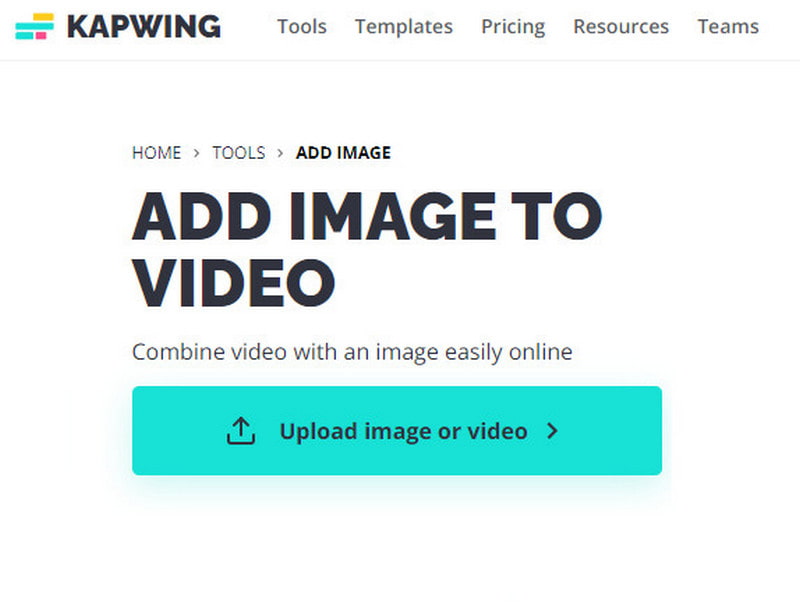
Video veya Resim Yükle
Dosya klasörünüzden zaman çizelgesine yerleştirmek istediğiniz videoyu seçin. Ayrıca, tıklayarak da resim ekleyebilirsiniz. Medya ekle.
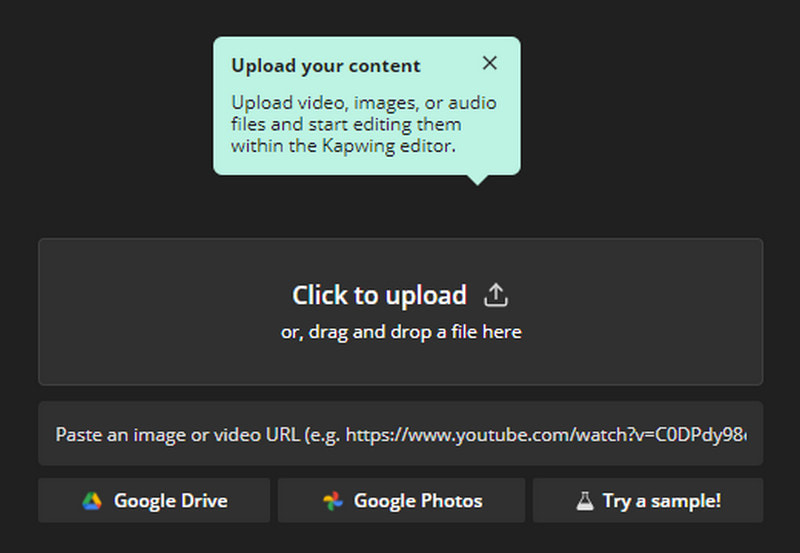
Görüntüleri Videoya Yerleştirin
Görüntüler ve video zaman çizelgesine yerleştirildikten sonra ana ekrandaki videodaki resimleri sürüklemeye başlayabilirsiniz. Resimlerin konumunu düzenleyebilir ve resimlerin boyutunu ayarlayabilirsiniz.
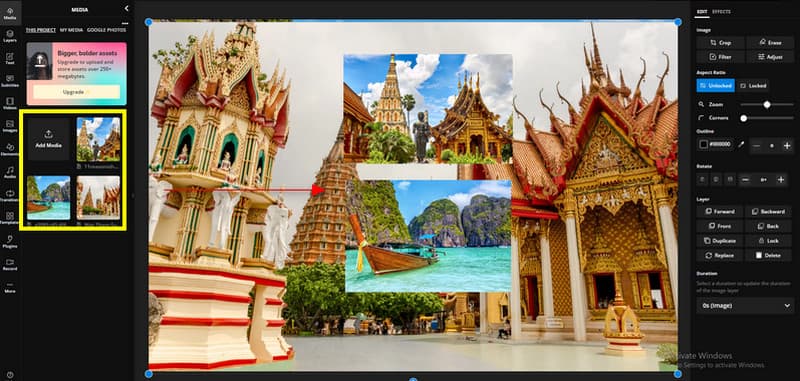
Projenizi Dışa Aktarın
Artık görsellerinizi videoya yerleştirdiğinizde, İhracat Projesi Çıktınızı kaydetmek için düğmesine basın.
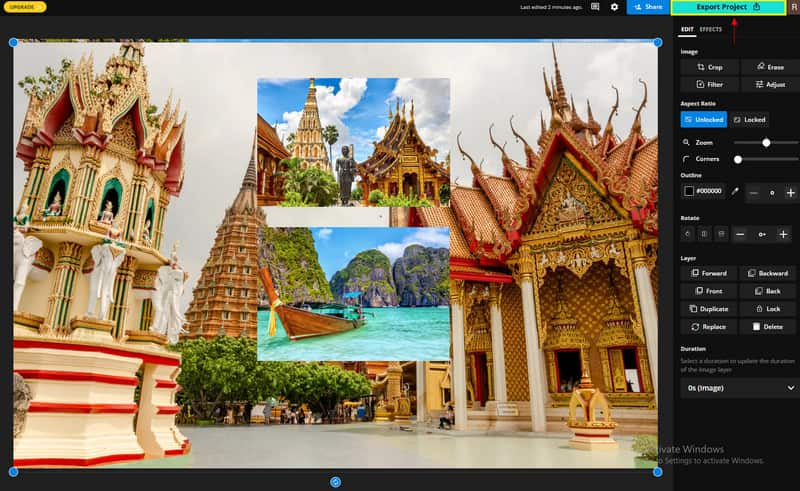
Bölüm 2. Eklemeden Önce Resim Nasıl Düzenlenir?
1. Çevrimiçi Ücretsiz Arka Plan Sökücü
Resminizin arka planında resmi bozan gereksiz öğeler veya nesneler var mı? Ve böylece, arka planı etkili bir şekilde kaldırabilecek bir araca ihtiyacınız olacak. Ana konuyu vurgulayarak onu daha çekici ve dikkat çekici hale getirir. Resminiz bir arka plan kaldırma işleminden geçiyorsa, istenmeyen aksesuarları ortadan kaldırabilir, görüntüyü temizleyebilir, görsel etkiyi geliştirebilir vb. Bu şekilde, resminizi videonun üzerine yerleştirmeden önce, görüntü güzelleşir ve izleyicilerin dikkati yalnızca ana konuya odaklanır. İstenmeyen öğeleri resimlerinizden kaldırabilecek bir uygulama arıyorsanız, güvenebilirsiniz ArkThinker Çevrimiçi Ücretsiz Arka Plan Sökücü.
Ücretsiz Arka Plan Temizleyici Çevrimiçi, rahatsız edici öğeleri resminizin arka planından kaldırmanıza yardımcı olur. Görüntüleri arka plandan daha çarpıcı hale getirmenizi sağlar. Bu uygulama, istenmeyen öğeleri saniyeler içinde ortadan kaldırdığı için resminizin arka planını sorunsuz ve hızlı bir şekilde silebilir. Bu programı tercih ediyorsanız aşağıdaki işleme devam edin.
Ücretsiz Arka Plan Sökücü Web Sitesini Çevrimiçi Ziyaret Edin
Resmi web sitesini ziyaret edin veya sizi sayfaya yönlendirmek için yukarıdaki bağlantıyı kullanın.
Resminizi Yükleyin
Ana arayüzde, Başlangıca Dosya Eklesizi klasörünüze yönlendirecektir. Klasörünüzden, kaldırmak istediğiniz gereksiz arka plana sahip bir resim seçin.
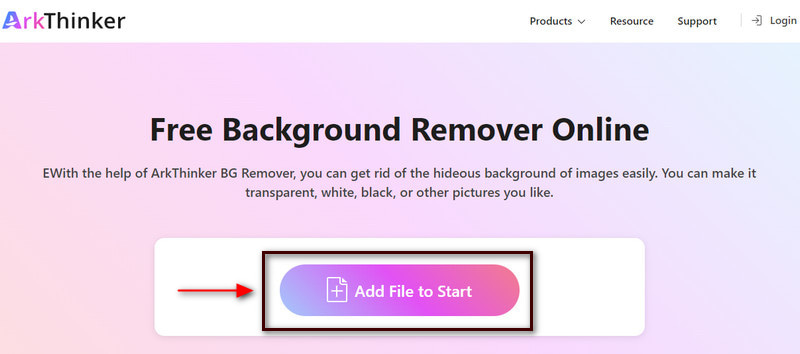
Ana Konuyu Vurgulayın
Resminiz ekrana yerleştirildiğinde resminizin ana konusunu vurgulayın. Tıkla Kale düğmesine basın, imlecinizi resmin üzerine getirin ve korumak istediğiniz ana konuyu vurgulayın. Vurgulamak için fırça, kement, poligonal gibi farklı vurgulayıcıları kullanabilirsiniz. Ayrıca fırça boyutunu da tercihinize göre ayarlayabilirsiniz. Yanlışlıkla arka planı vurgularsanız, Sil düğmesine basın ve kalan fazla parçaları fırçalayın. Önizleme ekranında, resminizin ana konusunu vurguladığınızda arka planın otomatik olarak kaldırıldığını göreceksiniz.
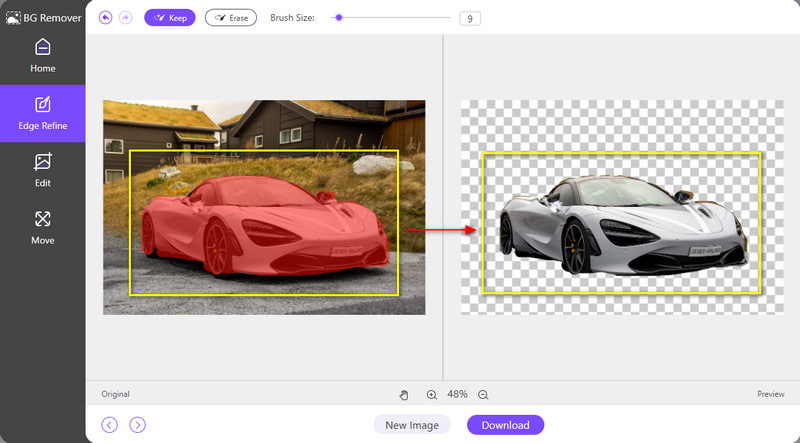
Resminizi İndirin
Ana konuyu vurguladığınızda, İndirmek Resminizi kaydetmek için düğmesine basın. Resminizi arka plan olmadan doğrudan klasörünüze kaydedecektir.
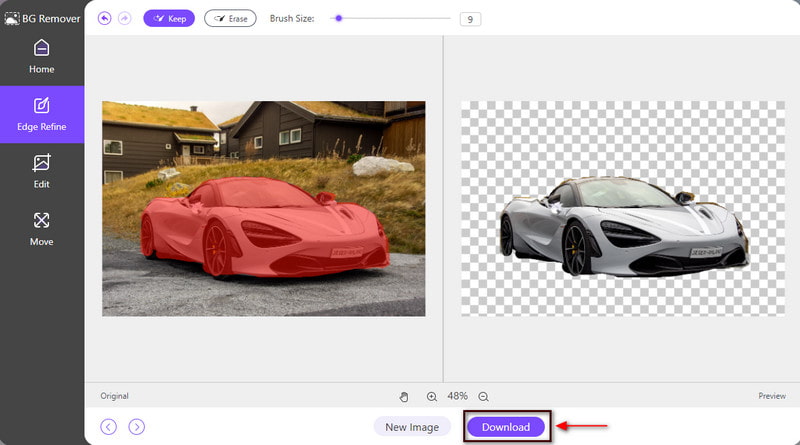
2. Çevrimiçi Ücretsiz Görüntü Yükseltici
Videonuza yerleştirmek istediğiniz resim bulanık mı, bozuk mu veya çözünürlüğü düşük mü? Bu şekilde resminizi yükseltebilecek bir uygulama aramanız gerekir. Resminiz yükseltme işlemine tabi tutulduğunda resminizi kalitesini kaybetmeden büyütür. Resminizin daha büyük formatlarda sunulabilir görünmesini sağlayacaktır. Videonuza eklemek istediğiniz resmin kalitesini yükseltebilecek bir uygulama arıyorsanız, güvenebilirsiniz ArkThinker Çevrimiçi Ücretsiz Arka Plan Sökücü.
Bu çevrimiçi araç görüntünüzün ayrıntılarını ve çözünürlüğünü artıracaktır. Görüntünün kalitesini kaybetmeden görüntünüzü geliştirebilir ve büyütebilir. Bununla görüntünün daha büyük formatlarda sunulabilmesini sağlar. Görüntünüzü yükseltmeye başlamak için işlemi başlatmak üzere sağlanan adımları izleyin.
Ücretsiz Image Upscaler Web Sitesini Çevrimiçi Ziyaret Edin
Programa tam erişim sağlamak için resmi web sitesini ziyaret edin veya sizi ana sayfaya yönlendirmek için yukarıdaki bağlantıyı kullanın.
İmajınızı Yükseltin
Web sitesinin ana arayüzünden, Lüks Fotoğraf orta kısımda görülebilen düğme. Bu düğmeye tıkladığınızda, klasörünüz otomatik olarak ekranınızda görünecektir. Klasörünüzden büyütmek istediğiniz görseli seçin ve görseli seçtikten sonra görselinizin önizleme ekranına yüklenmesi için birkaç saniye bekleyin.
Önizleme ekranının alt kısmında görebileceğiniz gibi görüntünün orijinal pikseli 1600*1066 iken çıktı formatında 3000*1998 piksel oldu. Öte yandan görselinizi daha fazla büyütmek istiyorsanız yukarıdaki büyütme butonundan 4x, 6x ve 8x seçimini yapabilirsiniz.
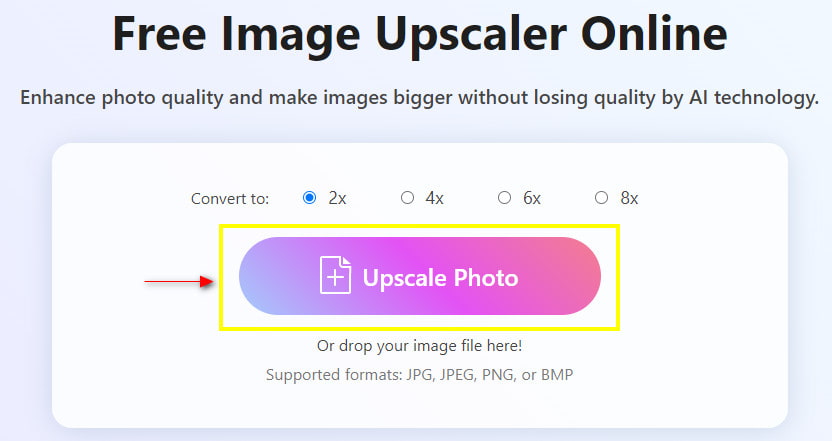
Resminizi Kaydet
Görüntünüzü zaten yükselttikten sonra şu adıma geçin: Kaydetmek Yeni çıktıyı klasörünüze kaydetmek için düğmesine basın.
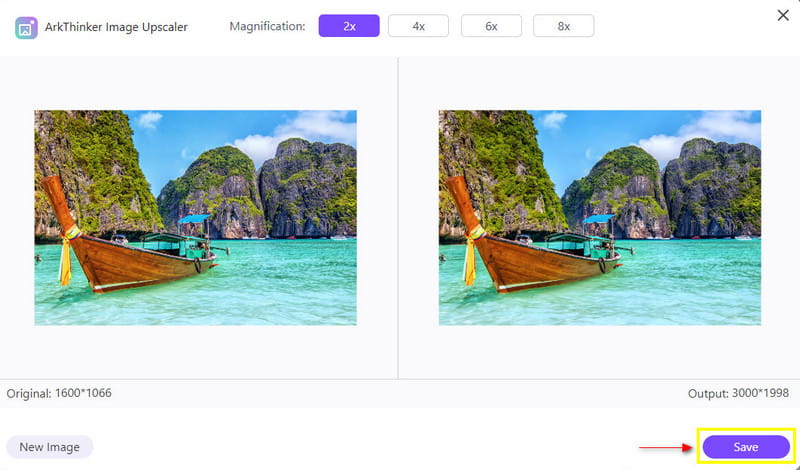
Bölüm 3. Video İçinde Fotoğraf hakkında SSS
Resim eklemek neden önemlidir?
Resimler birine güçlü bir mesaj veriyor. Belirli bir içerik kafa karıştırıcıysa, bir görsel eklemek içeriğin kolayca anlaşılmasına yardımcı olabilir.
Video prodüksiyonunda görüntü neden önemlidir?
Günümüzde insanlar görselleri, kolay hatırlanması ve anlaşılması, yaygın olarak kullanılması ve ulaşılabilir olması nedeniyle tercih etmektedir.
Resimleri iPhone'a nasıl yerleştirirsiniz?
Düzenlemek istediğiniz belirli bir fotoğrafı seçin. Araçlar'a tıklayın, aşağı kaydırın ve Çift pozlama'ya tıklayın. Bundan sonra, üst üste bindirilecek fotoğrafı seçmek için ekranın altındaki simgeye dokunun.
Çözüm
Belirli bir videoya resim eklemek için farklı nedenlerimiz var. Videonun önemli veya bir parçası olan resimleri eklemek istiyoruz. Öğrenme videoya nasıl resim eklenir bunu başarmanın yollarından biridir. Bu yazı, videonuza resim eklemek için en iyi uygulamayı seçmenize yardımcı olacaktır.
Bu yazı hakkında ne düşünüyorsunuz? Bu gönderiyi derecelendirmek için tıklayın.
Harika
Değerlendirme: 4.9 / 5 (dayalı 152 oylar)
Daha Fazla Çözüm Bul
Yeni Başlayanlar İçin En İyi 5 Video ve Fotoğraf Kolaj Uygulaması En İyi 5 Fotoğraf/Videodan GIF'e Dönüştürücülerle GIF Nasıl Yapılır GIF'inizi Geliştirecek Güvenilir GIF Filtre Uygulaması Videoya Altyazı Ekleme – Bir Videoya Altyazı Nasıl Eklenir? Yaratıcılar İçin En İyi Resim İçinde Resim Video Düzenleme Yöntemi Resimlere, Videolara, Müziklere ve Belgelere Etiket Nasıl Eklenir?İlgili Makaleler
- Videoyu düzenle
- Masaüstünde ve Çevrimiçinde Kaçırmamanız Gereken En İyi 10 Video Döngüleyici
- YouTube'daki Videoları Düzgün Bir Şekilde Döngülemeye İlişkin Kapsamlı Eğitim
- Kalite Kaybı Olmadan Twitter için Video Uzunluğunu Düzenlemenin Uygulanabilir Yolları
- Tüm İçerik Oluşturuculara Yönelik Bir Tepki Videosu Nasıl Hazırlanır?
- GIF'inizi Geliştirecek Güvenilir GIF Filtre Uygulaması
- Masaüstü, iPhone ve Android için Mükemmel Video Filtre Uygulaması
- Yeni Başlayanlar İçin En İyi 5 Video ve Fotoğraf Kolaj Uygulaması
- Instagram için Video Kolajı Oluşturun [Mobil ve Masaüstü]
- En İyi Müzik Etiketi Düzenleme Yazılımı Mp3tag'ın İncelenmesi
- Bilgisayara ve Akıllı Telefona 2 Video Yan Yana Nasıl Koyulur



